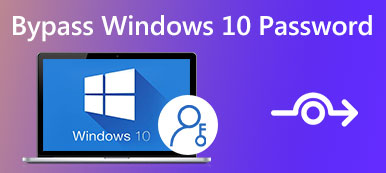O que você pode fazer quando esquece sua senha do Windows 10
“Acabei de atualizar meu laptop para o Windows 10 e defini a senha, mas agora esqueci e não consigo acessar meus documentos no meu laptop, o que posso fazer para redefinir a senha do Windows 10?”
A Microsoft fez muitas melhorias para o Windows 10. Muitos especialistas acreditam que é o sistema mais seguro, em parte por causa da configuração de senha. No entanto, pode gerar alguns problemas também. Quando você esqueceu sua senha, por exemplo, não poderá entrar no Windows 10 ou em seus documentos. Felizmente, você ainda tem várias maneiras de resolver esse problema.
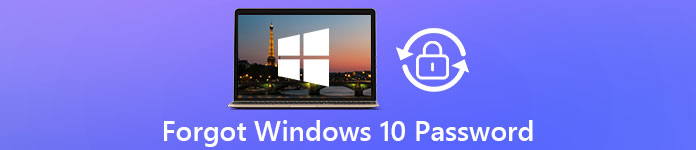
- Parte 1: Melhor maneira de redefinir a senha do Windows 10
- Parte 2: Como redefinir a senha do Windows 10 online
- Parte 3: Como usar o disco de redefinição de senha do Windows 10
- Parte 4: Como descansar a senha do Windows 10 com outra opção de login
- Parte 5: Como redefinir a senha do Windows 10 com MSDaRT
- Parte 6: Perguntas frequentes sobre a redefinição de senha do Windows 10
Parte 1: Melhor maneira de redefinir a senha do Windows 10
A primeira coisa em sua mente pode ser como ignorar a senha no Windows 10, quando você a esqueceu. No entanto, pode tornar o seu computador perigoso. A boa notícia é que você tem várias maneiras de redefinir sua senha. Redefinição de senha do Windows imyPass é a melhor escolha para iniciantes, pois é muito fácil de usar.

Mais de 4.000.000 de downloads
Redefina a senha para Windows 10 e versões anteriores.
Disponível para todas as contas, incluindo Administrador.
Mantenha todos os arquivos, documentos e dados seguros em seu PC.
Ofereça uma interface amigável para ajudá-lo a encontrar o que deseja.
Como alterar a senha do Windows 10 quando a esqueci
Passo 1Criar uma mídia de inicializaçãoInstale o software em um PC acessível e execute-o. Em seguida, coloque um DVD em branco ou uma unidade flash USB no computador. Em seguida, localize a seção correspondente, como Criar CD/DVD de redefinição de senha, selecione a mídia na opção suspensa. Clique no Gravar CD/DVD ou Gravar USB botão. Espere terminar e aperte OK. Pegue a mídia inicializável do computador.
 Passo 2Desbloqueie o Windows 10
Passo 2Desbloqueie o Windows 10 Insira a mídia inicializável em seu PC bloqueado e ligue-o. Quando ele inicializar na mídia, você receberá a janela de redefinição de senha. Em primeiro lugar, escolha o sistema desejado, como o Windows 10, se você tiver vários sistemas. Em seguida, selecione a conta que você esqueceu a senha. Acerte o Redefinir senha botão e siga as instruções na tela para inserir a nova senha. Após a redefinição de senha do Windows 10, remova a mídia inicializável e reinicie o PC. Agora, você pode fazer login com a nova senha.

Parte 2: Como redefinir a senha do Windows 10 online
Para ajudar os usuários a acessar serviços e computadores de forma conveniente, a Microsoft permite que você acesse o Windows 10 com a conta usando Skype, Outlook, OneDrive, Xbox Live ou outros serviços da Microsoft. Em outras palavras, se você esqueceu sua senha do Windows 10, você pode redefini-la no site da Microsoft, Outlook, Skype ou outro site de serviços da Microsoft online. Usamos a página de redefinição de senha do Windows 10 como exemplo para mostrar o fluxo de trabalho.
Passo 1Abra um navegador da Web em outro computador acessível se a senha do Windows 10 for esquecida. Em seguida, coloque https://account.live.com/password/reset na barra de endereço e pressione a tecla Enter no teclado para acessar o site. Passo 2Eles em sua conta da Microsoft na caixa e clique no botão Próximo botão para seguir em frente. Em seguida, pressione o Esqueci minha senha atual link em vez de digitar a senha e clique Próximo botão para entrar no procedimento de redefinição de senha.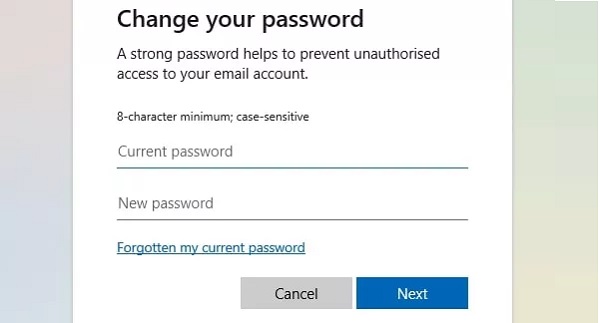 etapa 3Agora, a caixa de diálogo de identidade aparecerá. Você precisa de um aplicativo autenticador ou receber a senha de uso único por meio de seu endereço de e-mail. Se eles não estiverem disponíveis para você, escolha Use uma opção de verificação diferente e depois Eu não tenho nenhum desses. Passo 4Não importa qual canal de verificação você usa, clique no botão Avançar. Em seguida, será apresentada a tela para inserir o código de verificação ou a senha de uso único. Siga as instruções na tela para provar que você é o proprietário da conta. Etapa 5Após a verificação, você será direcionado para a página de redefinição de senha do Windows 10. Digite sua nova senha e digite-a novamente para confirmá-la. Clique Próximo botão para finalizar o processo.
etapa 3Agora, a caixa de diálogo de identidade aparecerá. Você precisa de um aplicativo autenticador ou receber a senha de uso único por meio de seu endereço de e-mail. Se eles não estiverem disponíveis para você, escolha Use uma opção de verificação diferente e depois Eu não tenho nenhum desses. Passo 4Não importa qual canal de verificação você usa, clique no botão Avançar. Em seguida, será apresentada a tela para inserir o código de verificação ou a senha de uso único. Siga as instruções na tela para provar que você é o proprietário da conta. Etapa 5Após a verificação, você será direcionado para a página de redefinição de senha do Windows 10. Digite sua nova senha e digite-a novamente para confirmá-la. Clique Próximo botão para finalizar o processo. 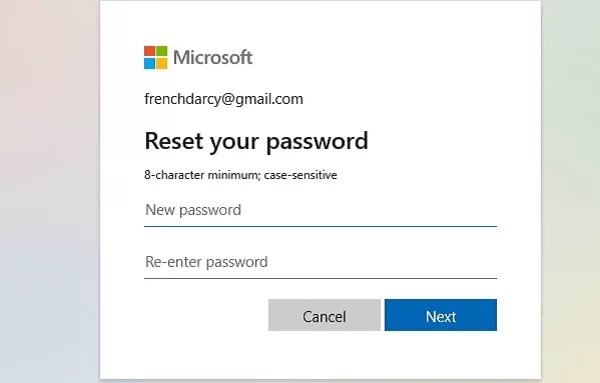 Etapa 6Em seguida, ligue seu PC ou laptop, entre com sua conta da Microsoft e a nova senha. Agora, você pode usar sua máquina Windows 10 como de costume.
Etapa 6Em seguida, ligue seu PC ou laptop, entre com sua conta da Microsoft e a nova senha. Agora, você pode usar sua máquina Windows 10 como de costume. Observação: Se você esqueceu sua conta e senha da Microsoft, essa forma não estará disponível.
Parte 3: Como usar o disco de redefinição de senha do Windows 10
Na verdade, a Microsoft forneceu um método oficial para desbloquear seu computador quando você esqueceu a senha. Quase todos os laptops ou PCs modernos vêm com um disco de redefinição de senha. Além disso, você pode criar um disco de redefinição de senha quando seu PC ainda estiver acessível. Em outras palavras, esse método contém dois estágios, crie um disco de redefinição de senha e use-o para redefinir a senha do Windows 10.
Estágio um: criar um disco de redefinição de senha do Windows 10
Passo 1 Insira um DVD em branco ou uma unidade flash USB em seu PC ou laptop. Passo 2 Calma Windows + S teclas para abrir a barra de pesquisa, digite contas de usuário e escolha Contas de usuário.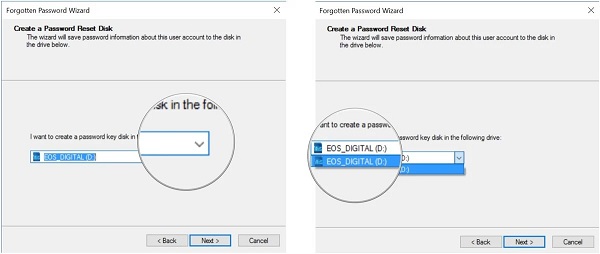 etapa 3 Imprensa Criar um disco de redefinição de senha e bater Próximo. Selecione o dispositivo adequado na lista suspensa e clique em Próximo. Quando solicitado, digite sua senha, pressione Avançar e Concluir para começar a criar o disco de redefinição de senha.
etapa 3 Imprensa Criar um disco de redefinição de senha e bater Próximo. Selecione o dispositivo adequado na lista suspensa e clique em Próximo. Quando solicitado, digite sua senha, pressione Avançar e Concluir para começar a criar o disco de redefinição de senha. Estágio dois: use o disco de redefinição de senha quando esquecer a senha do Windows 10
Passo 1Selecione sua conta e insira uma senha para fazer login no seu PC na tela de login do Windows 10. Não se preocupe e você pode inserir qualquer caractere na caixa de senha. Se a senha não estiver correta, você receberá o Redefinir senha link abaixo do campo de senha. Pressione o link para continuar.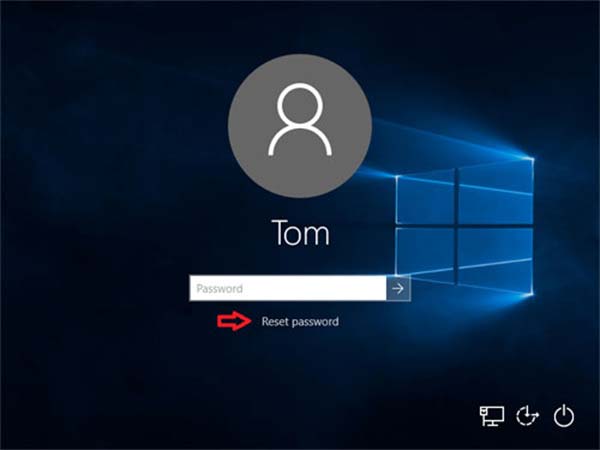 Passo 2Em seguida, seu computador irá abrir o PAssistente de redefinição de assword janela em vez do sistema Windows 10. Coloque o disco de redefinição de senha em sua unidade de DVD ou unidade USB e pressione o botão Próximo botão para começar a redefinir a senha esquecida do Windows 10. etapa 3Expanda a lista suspensa na próxima janela, escolha o disco de redefinição de senha do Windows 10 e clique no botão Próximo botão para entrar na janela de redefinição de senha. Passo 4Agora, digite sua nova senha no campo e digite-a novamente no campo de confirmação. Você também pode digitar uma dica para a nova senha. Por fim, clique no botão Avançar.
Passo 2Em seguida, seu computador irá abrir o PAssistente de redefinição de assword janela em vez do sistema Windows 10. Coloque o disco de redefinição de senha em sua unidade de DVD ou unidade USB e pressione o botão Próximo botão para começar a redefinir a senha esquecida do Windows 10. etapa 3Expanda a lista suspensa na próxima janela, escolha o disco de redefinição de senha do Windows 10 e clique no botão Próximo botão para entrar na janela de redefinição de senha. Passo 4Agora, digite sua nova senha no campo e digite-a novamente no campo de confirmação. Você também pode digitar uma dica para a nova senha. Por fim, clique no botão Avançar. 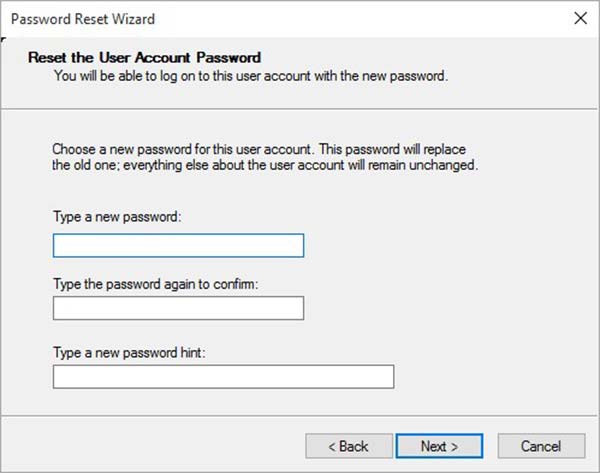 Etapa 5Se você conseguir o Concluindo o Assistente de Redefinição de Senha mensagem, significa que o processo foi bem sucedido. aperte o Terminar botão para fechar o assistente. Etapa 6Agora, remova o disco de redefinição de senha do seu laptop ou PC e reinicie-o. Você pode acessar seu Windows 10 com sua nova senha na tela de login.
Etapa 5Se você conseguir o Concluindo o Assistente de Redefinição de Senha mensagem, significa que o processo foi bem sucedido. aperte o Terminar botão para fechar o assistente. Etapa 6Agora, remova o disco de redefinição de senha do seu laptop ou PC e reinicie-o. Você pode acessar seu Windows 10 com sua nova senha na tela de login. Parte 4: Como descansar a senha do Windows 10 com outra opção de login
Redefinir a senha do Windows 10 para a conta de usuário no painel de controle
É sabido que o Windows 10 permite definir várias contas de usuário. Se você esqueceu a senha do Windows 10 para uma conta de usuário, a coisa será simples e você poderá solicitar à conta de administrador para redefinir sua senha.
Passo 1Ligue o seu PC e entre na conta de administrador. Vou ao Começar menu no canto inferior esquerdo e escolha Painel de controle para abri-lo. Passo 2Certifique-se de definir Visto por para Categoria, e pressione Contas de usuário. Em seguida, selecione Gerenciar outra conta e você obterá o nome de todos os usuários.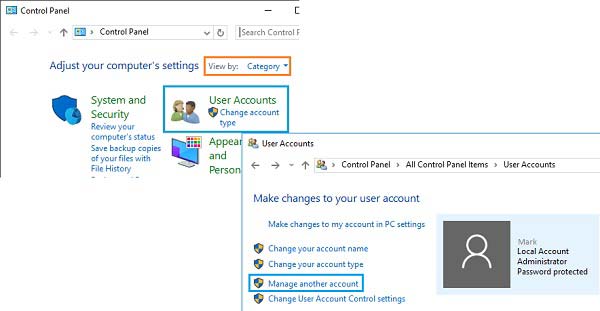 etapa 3Selecione a conta de usuário que você precisa para redefinir a senha e pressione Alterar a senha. Agora, você pode redefini-lo facilmente.
etapa 3Selecione a conta de usuário que você precisa para redefinir a senha e pressione Alterar a senha. Agora, você pode redefini-lo facilmente. 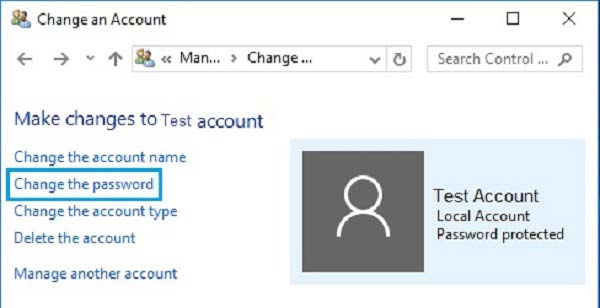
Redefinir a senha do Windows 10 para a conta de usuário por comandos
Além da senha do PIN, o Windows 10 também permite definir a senha da imagem ou outra conta de administrador. O prompt de comando pode redefinir a senha local para contas de usuário, mas a senha do administrador não pode ser alterada dessa maneira. No entanto, os comandos podem ajudá-lo a criar uma nova conta de administrador.
 Passo 1Calma Windows + X teclas do teclado para abrir o Começar menu e selecione Prompt de Comando (Admin). Passo 2Se solicitado, clique em Sim opção para abrir uma janela de prompt de comando como administrador. etapa 3Digite o comando abaixo para redefinir a senha do administrador local:
Passo 1Calma Windows + X teclas do teclado para abrir o Começar menu e selecione Prompt de Comando (Admin). Passo 2Se solicitado, clique em Sim opção para abrir uma janela de prompt de comando como administrador. etapa 3Digite o comando abaixo para redefinir a senha do administrador local: net user nome de usuário sua senha.
Substituir nome de usuário com sua conta de usuário e sua senha com a nova senha.
Observação: Se você esqueceu a senha do Windows 10 para a conta de administrador, você pode criar uma nova conta com o comando net userusername/add.
Parte 5: Como redefinir a senha do Windows 10 com MSDaRT
Os métodos acima estão disponíveis para todos os sistemas Windows. Quando se trata do Windows 10, não me permite entrar devido à senha esquecida, você também pode tentar o MSDaRT. É o Microsoft Diagnostics and Recovery Toolset, que é um utilitário integrado ao Windows 10 para recuperação do sistema de vários problemas, incluindo a redefinição de senha do Windows 10. A única coisa que você deve saber é que o MSDaRT não é gratuito e está disponível apenas para usuários do Microsoft Volume.
Passo 1Abra um computador que ainda esteja acessível e baixe o aplicativo Microsoft dart do portal de licenciamento por volume da Microsoft. Em seguida, faça um DVD ou USB inicializável usando o aplicativo. Passo 2Insira a mídia inicializável em seu Windows 10, ligue-o e inicialize no DVD ou USB. Então o Conjunto de ferramentas de diagnóstico e recuperação tela irá aparecer. etapa 3Imprensa Chaveiro na tela e você verá a caixa de diálogo de redefinição de senha do Windows 10.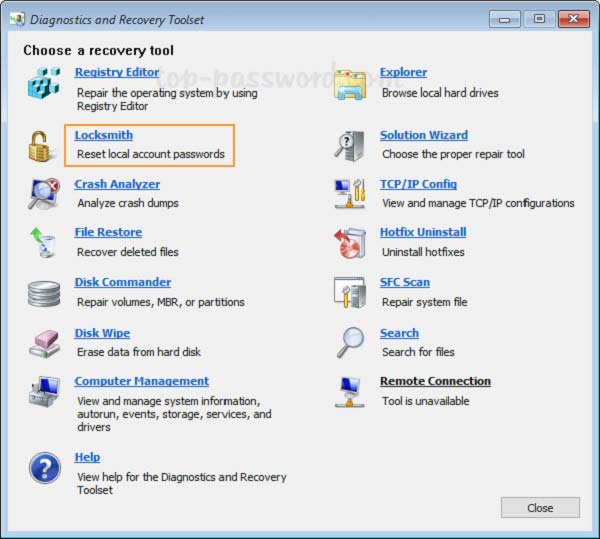 Passo 4Escolha a conta que você deseja redefinir no menu suspenso ao lado de Conta. Esta forma está disponível para Administrador conta também. Etapa 5Digite sua senha no Nova Senha campo e insira-o novamente no Confirme a Senha caixa. Uma vez clique no Próximo botão, o MSDaRT redefinirá sua senha do Windows 10.
Passo 4Escolha a conta que você deseja redefinir no menu suspenso ao lado de Conta. Esta forma está disponível para Administrador conta também. Etapa 5Digite sua senha no Nova Senha campo e insira-o novamente no Confirme a Senha caixa. Uma vez clique no Próximo botão, o MSDaRT redefinirá sua senha do Windows 10. 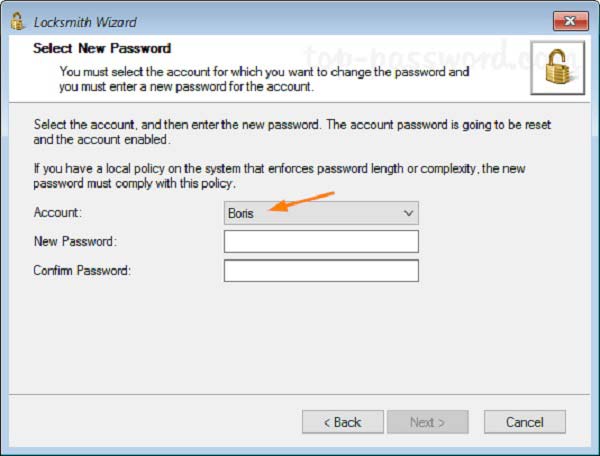 Etapa 6Em seguida, desconecte a mídia inicializável, reinicie o Windows 10 e faça login na sua conta com a nova senha.
Etapa 6Em seguida, desconecte a mídia inicializável, reinicie o Windows 10 e faça login na sua conta com a nova senha. Parte 6: Perguntas frequentes sobre a redefinição de senha do Windows 10
Você pode fazer login no Windows 10 ignorando a senha?
Depois de criar uma senha para sua conta, você não poderá fazer login no Windows 10 sem ela. Você pode encontrar alguns métodos online, mas sugerimos que não os experimente devido a questões de segurança.
Como você coloca um bloqueio no seu laptop Windows 10?
Você não precisa de bloqueio extra no Windows 10, pois a senha da sua conta é a melhor maneira de bloquear seu laptop.
Como criar um novo usuário no Windows 10 sem login?
Para criar uma nova conta local no Windows 10, você precisa acessar o sistema. Alternativamente, alguns softwares são capazes de criar novas contas sem fazer login no sistema.
Conclusão
Este guia compartilhou as melhores maneiras de ajudá-lo a redefinir a senha do Windows 10. Quando você esqueceu sua senha, você pode seguir nosso guia e sugestões para fazer login em sua máquina rapidamente. A redefinição de senha do Windows imyPass é a opção mais fácil para iniciantes e experientes em tecnologia. Se você encontrar outros problemas relacionados à redefinição de senha no PC, sinta-se à vontade para deixar uma mensagem abaixo desta postagem.